أفضل 7 إضافات منشورات مشهورة لـ WordPress
نشرت: 2021-12-11يمكن القول أن المحتوى هو أهم جانب من جوانب التسويق الرقمي. في الوقت الحاضر ، تمتلئ مواقع الويب بمختلف مشاركات المدونات حول مواضيع وموضوعات مختلفة. بصفتك مالكًا لموقع الويب ، من المهم عرض أكثر المنشورات شيوعًا التي قد يكون القارئ الجديد الذي يصل إلى موقعك مهتمًا باستكشافها. لكن كيف تقرر أي منها ستمر؟ يمكن أن تساعدك إضافات المنشورات الشائعة في WordPress في هذا الأمر. ستوجه هذه المكونات الإضافية جمهورك نحو المنشورات الأكثر مشاهدة وشعبية على موقع الويب الخاص بك.
لماذا تحتاج المنشورات الشعبية؟
تعد المشاركات الشائعة جزءًا أساسيًا من أي موقع ويب للأسباب التالية:
- يمكنهم مساعدتك في تسهيل المزيد من النمو وحركة المرور من خلال البيع الزائد والبيع العابر والربط الداخلي.
- تعد المنشورات الشائعة مهمة لأغراض تحسين محركات البحث والتنقل في المحتوى.
- من خلال المكوِّن الإضافي للمنشورات الشائعة ، يمكنك أيضًا إعداد خيارات أخرى لإبراز المحتوى مثل المنشورات ذات الصلة والمنشورات المتشابهة والمنشورات الموصى بها ، والتي يمكن أن تساعدك جميعها في حماية مسار تسويق المحتوى الخاص بك وإنشاء علامة مع مساعيك في التسويق الرقمي.
أولاً ، سنشرح كيفية إضافة منشورات شائعة بدون مكون إضافي ، ثم ننتقل إلى بعض أفضل المكونات الإضافية للمشاركات الشائعة في WordPress والتي يمكنك استخدامها لنقل مدونتك إلى المستوى التالي.
أضف منشورات مشهورة في WordPress بدون البرنامج المساعد
يقدم WordPress كتلة "أحدث المنشورات" التي يمكنك استخدامها لعرض المشاركات الأخيرة في أي مكان على موقعك. ومع ذلك ، لا توجد أدوات افتراضية متاحة لعرض مشاركاتك الشائعة. السبب الجيد وراء ذلك هو أن المنشورات الشائعة تحتاج إلى تتبع مشاهدات الصفحة لكل صفحة على موقعك. يكون هذا ممكنًا عندما يكون لديك تتبع تحليلات متكامل ، وفي معظم الحالات ، يحتاج المكون الإضافي للمشاركات الشائعة إلى إنشاء جداول قاعدة بيانات للاحتفاظ بسجلات التتبع. يمكن أن يؤدي استخدام استعلام قاعدة البيانات إلى خفض سرعة تحميل الصفحة لموقعك على الويب بسهولة. يمكنك إضافة أدوات النشر الشائعة يدويًا لتجنب استخدام مكون إضافي دون التأثير على السرعة.
- أولاً ، انتقل إلى حساب Google Analytics الخاص بك (أو أي تطبيق تتبع تحليلات آخر تستخدمه).
- في النظام الأساسي القديم لبرنامج Google Analytics ، يمكنك الانتقال إلى قسم "السلوك> كل الصفحات" للعثور على قائمة أهم الصفحات جنبًا إلى جنب مع مشاهدات الصفحة للإطار الزمني المحدد. قد تتغير هذه العملية إذا كنت تستخدم أحدث إصدار من GA4 والذي قد تحتاج فيه إلى إنشاء تقرير للحصول على التفاصيل.
- بمجرد حصولك على قائمة أهم المقالات ، قم بتسجيل الدخول إلى لوحة معلومات WordPress الخاصة بك وانتقل إلى قسم "المظهر> القوائم".
- أنشئ قائمة جديدة وأضف قائمة أهم مشاركاتك التي جمعتها من Google Analytics. يمكنك تحديد عدد المنشورات من 5 إلى 10 حسب تصميم موقعك.
- احفظ قائمتك وانتقل إلى قسم "المظهر> الحاجيات".
- حدد الموقع مثل الشريط الجانبي أو التذييل حيث تريد إدراج أداة المشاركات الشائعة.
- انقر فوق الرمز + وحدد عنصر واجهة المستخدم "قائمة التنقل".
- أدخل العنوان كـ "منشورات شائعة" (أو أي شيء تريده) وحدد القائمة التي قمت بإنشائها.
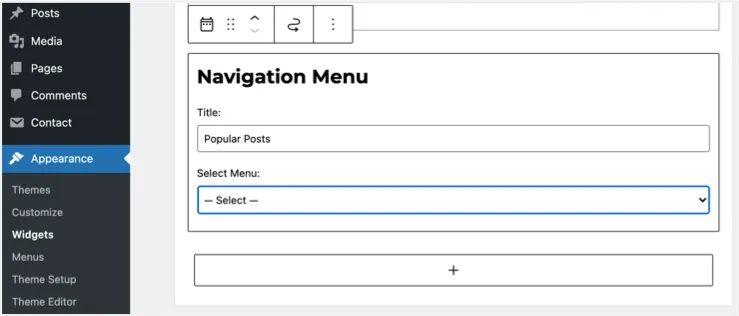
- انقر فوق الزر "تحديث" في الزاوية اليمنى العليا لنشر تغييراتك.
- لاحظ أنه إذا قمت بتعطيل محرر Gutenberg أو محرر كتلة الأدوات ، فيمكنك سحب وإسقاط عنصر واجهة المستخدم "Navigation Menu" باستخدام الواجهة القديمة.
- اعتمادًا على نمط المظهر الخاص بك ، ستبدو المشاركات الشائعة كما يلي.
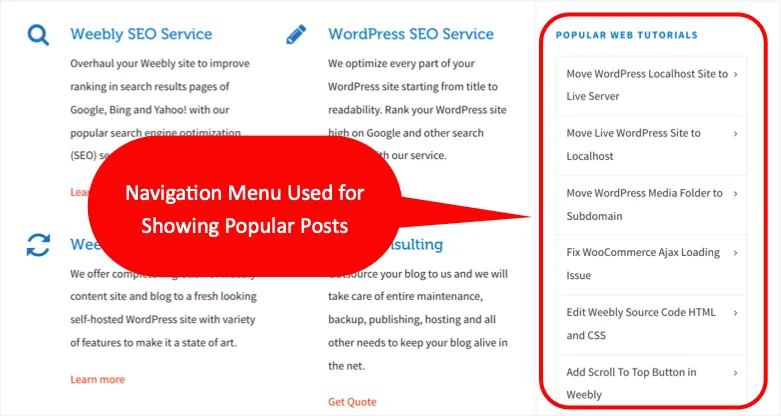
إذا لزم الأمر ، يمكنك إنشاء أشرطة جانبية مخصصة وتعيين عناصر واجهة مستخدم بناءً على الفئات. بهذه الطريقة ، يمكنك إدراج مجموعة مختلفة من المنشورات الشائعة يدويًا على أشرطة جانبية مختلفة لعرض المنشورات الشائعة لفئة معينة. تذكر أنه يجب عليك إعداد قائمة العناصر يدويًا من Google Analytics والمجموعة بناءً على الفئات.
1. أعلى المشاركات وصفحات Jetpack
Jetpack هي واحدة من أكثر ملحقات WordPress شيوعًا والتي تقدم وحدات مختلفة. إذا كنت تستخدم Jetpack ، فيمكنك تمكين المنشورات الشائعة لعرض أكثر منشوراتك وصفحاتك مشاهدة كأداة.
- اذهب إلى قائمة "Jetpack> Settings" وانقر فوق علامة التبويب "Writing".
- قم بالتمرير لأسفل وتمكين "إنشاء أدوات إضافية ... .." ضمن قسم "الأدوات".
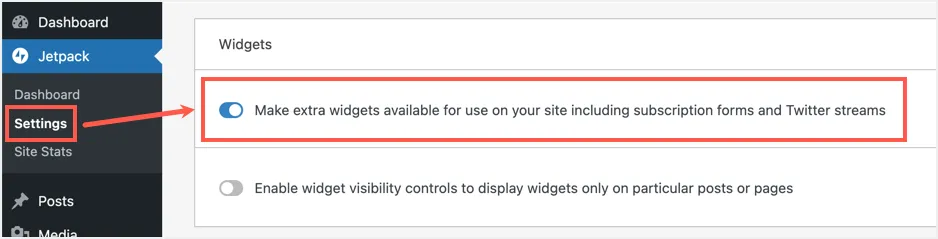
- سيؤدي هذا إلى تمكين أدوات إضافية مثل "أهم المنشورات والصفحات" لموقعك.
- الآن ، انتقل إلى قسم "Appearance> Widgets" وأدخل أداة "Top Posts & Pages (Jetpack)".
- أضف عنوانًا لعنصر واجهة المستخدم الخاص بك واضغط على الزر "تحديث".
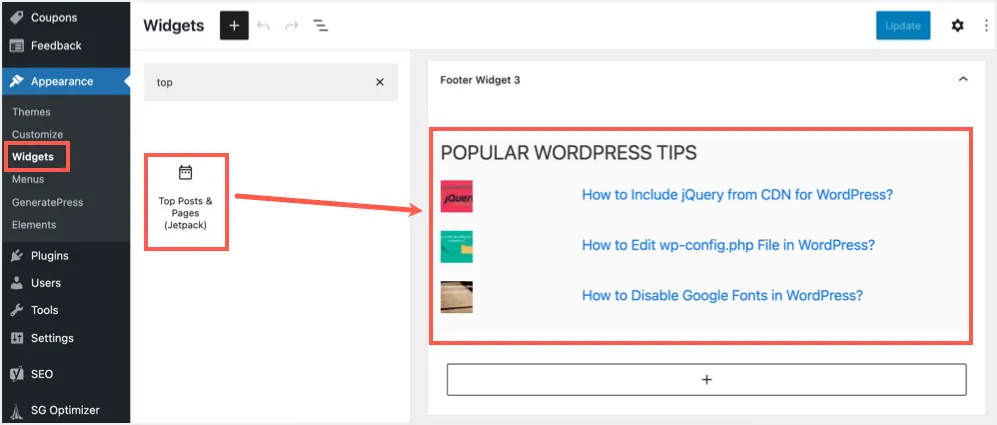
- سيعرض Jetpack تلقائيًا أعلى المشاركات والصفحات التي تم عرضها في الأداة.
2. ووردبريس المشاركات الشعبية
كما يوحي الاسم ، يقوم هذا المكون الإضافي بما يقوله. يوفر لك المكون الإضافي WordPress Popular Posts عناصر واجهة مستخدم والعديد من الخيارات القابلة للتخصيص. يمكنك الاستفادة منها لعرض قائمة أهم منشورات المدونة التي يقدمها موقع الويب الخاص بك.
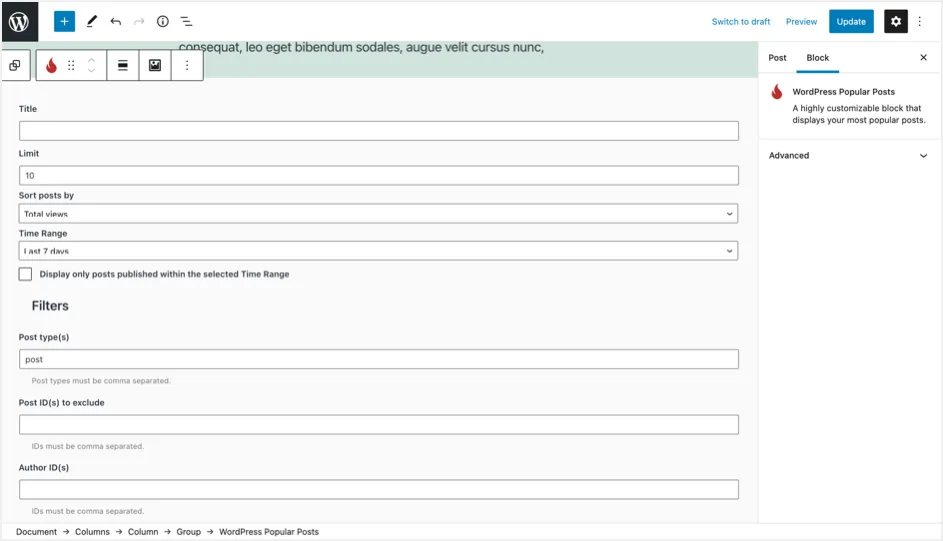
- يسمح لك باستخدام خيار نوع المنشور المخصص لإنشاء أقسام مثل المنشورات الشائعة والمشاركات ذات الصلة والمشاركات المقترحة في منشور المدونة الخاص بك.
- يوفر المكون الإضافي أدوات متعددة للمشاركات الشائعة والتي يمكنك استخدامها وتخصيصها.
- قم بتقييد القائمة بناءً على إطار زمني محدد وفرزها حسب المشاهدات أو التعليقات أو متوسط المشاهدات في اليوم.
- لديك لوحة تحكم متكاملة لمراقبة إحصائيات عدد الأشخاص الذين شاهدوا منشوراتك الشائعة.
- يدعم الصور المصغرة والتخزين المؤقت لتسريع تحميل المنشورات الشائعة.
3. Top 10 - Popular Posts Plugin for WordPress
لا تخلط بين اسم هذا المكون الإضافي وبين قائمة أفضل 10 مكونات إضافية. سيوفر لك المكون الإضافي اثنين من عناصر واجهة المستخدم المختلفة ، يمكن أن تعرض إحداهما قائمة كاملة بالمشاركات الأكثر شيوعًا على موقعك ، والأخرى بمثابة عداد للصفحة يقوم بحساب مشاهدات الصفحة عبر موقعك.

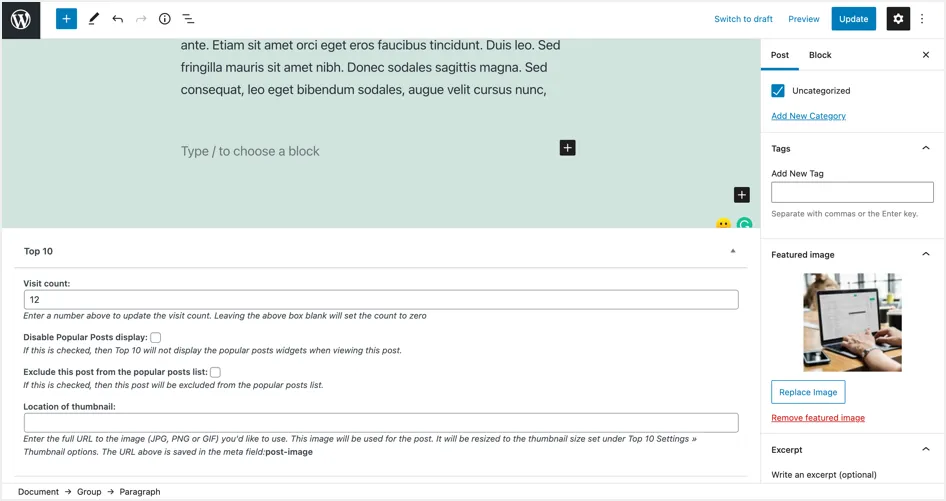
- يمكنك استخدام الأداة لتكوين عدد المنشورات المراد عرضها وإضافة مقتطفات وتمكين التعليقات والمناقشات ، من بين أشياء أخرى.
- تحسب مشاهدات الصفحة عبر جميع المنشورات والصفحات وأنواع المنشورات المخصصة التي يمكنك عرضها تلقائيًا من خلال الرموز القصيرة.
- تدعم المنشورات الشائعة الصور المصغرة ويمكنك تغيير النمط بسهولة باستخدام CSS المخصص.
- من الممكن استبعاد المشاركات على أساس الفئة ومعرف الوظيفة.
4. المشاركات ذات الصلة ، المميزة ، الأحدث ، والشعبية بواسطة BestWebSoft
يعد المكون الإضافي ذو الصلة خيارًا رائعًا آخر لعرض المنشورات الشائعة على موقع الويب الخاص بك. ولكن ليس ذلك فحسب ، باستخدام هذا المكون الإضافي ، فإن عرض المنشورات ذات الصلة والأحدث والمميزة أمر سهل نسبيًا أيضًا.
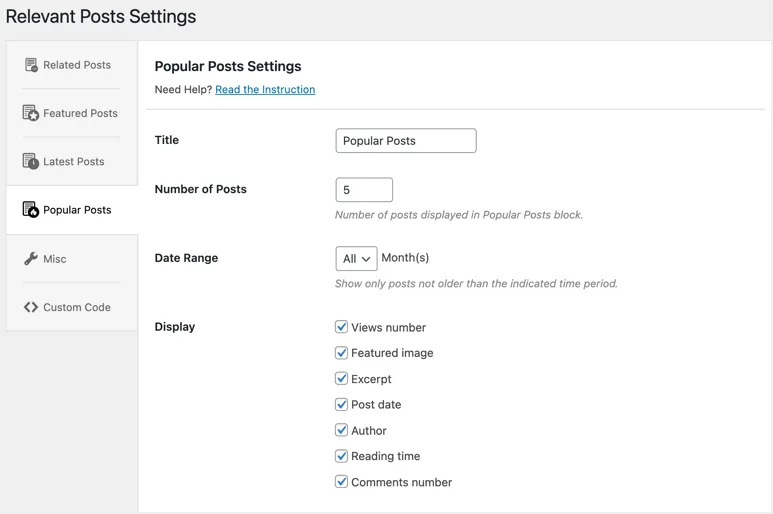
- يمكنك اختيار الموضع كما كان قبل أو بعد المحتوى واستخدام الرموز القصيرة لعرض المشاركات الشائعة أو ذات الصلة أو الأحدث أو المميزة لصفحاتك أو منشوراتك أو أي نوع منشور مخصص آخر.
- من الممكن عرض المنشورات الشائعة فقط من الفئة الحالية التي يشاهدها مستخدم المنشور.
- يمكنك إظهار إجمالي مشاهدات الصفحة والفرز بناءً على التعليقات أو المشاهدات.
المشكلة الوحيدة في هذا البرنامج المساعد هي أنه يحتوي على العديد من الخيارات التي تغطي الميزات ذات الصلة والشائعة والميزات وأحدث المنشورات. إذا كنت تبحث فقط عن إضافة منشورات شائعة ، فسيكون هذا المكون الإضافي ثقيلًا جدًا بالنسبة لاحتياجاتك.
5. المشاركات الشعبية - عن طريق Webline
هذا خيار ممتاز آخر ويمكن القول أنه الأنسب للمبتدئين. سيسمح لك هذا المكون الإضافي بعرض قائمة من المنشورات الشائعة بسلاسة على أي من أنواع المنشورات التي اخترتها.
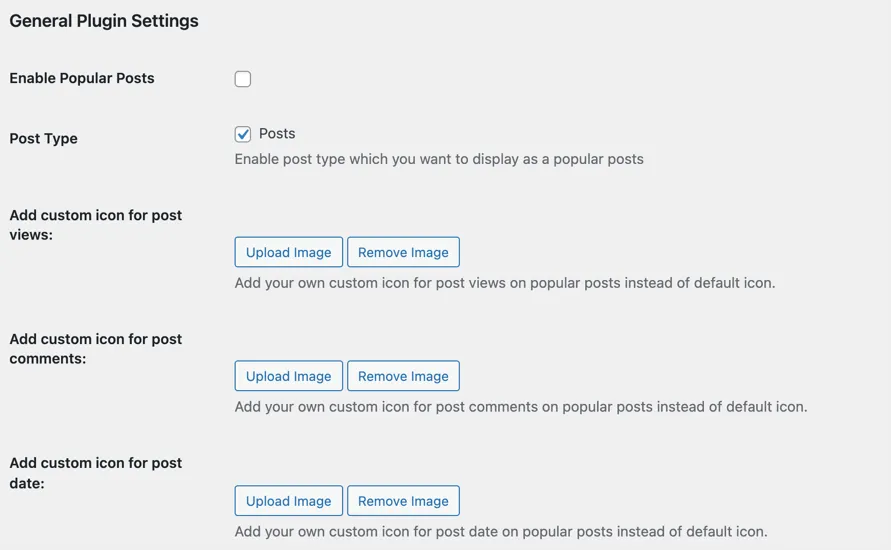
- يحتوي هذا المكون الإضافي على لوحة إعدادات سهلة الاستخدام ومباشرة مقارنة بجميع المكونات الإضافية الأخرى في هذه القائمة.
- يمكنك تمكين / تعطيل أنواع المنشورات المطلوبة بنقرة واحدة.
- يمكن تصفية المشاركات الشائعة من خلال التعليقات وعدد المشاهدات لإطار زمني معين ولكل فئة.
- يمكنك أيضًا تمكين أو تعطيل المعلومات الأخرى مثل تعليقات القراء وعدد مرات مشاهدة الصفحة وتاريخ النشر والمؤلف في منشوراتك الشائعة.
6. عرض المنشورات - قوائم وشبكات وملاحة وأكثر سهولة
هذا البرنامج المساعد فريد مقارنة بالآخرين لأنه يمكنك بسهولة عرض مشاركات WordPress باستخدام الرموز القصيرة. على سبيل المثال ، يمكنك بسهولة عرض أكثر قائمة تعليقات المنشورات في القائمة باستخدام رمز قصير مدمج.
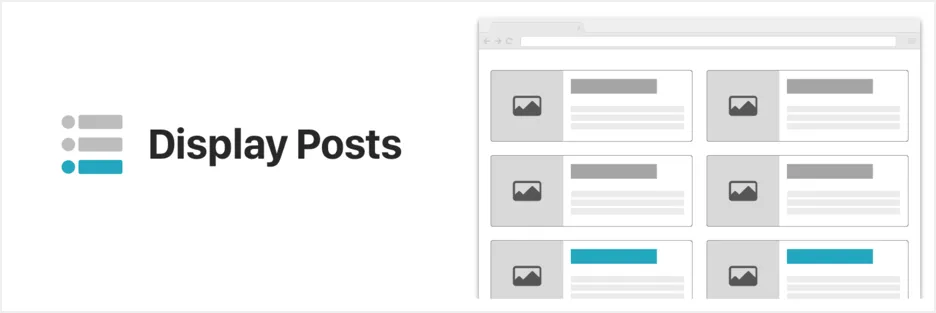
- يسمح لك بتصفية المنشورات بناءً على الفئة مع توفير خيار لعرض المنشورات بناءً على العدد الإجمالي للتعليقات.
- يمكنك تخصيص العرض بالصور المصغرة وعرض مقتطفات.
- يوفر البرنامج المساعد وثائق جيدة وحفنة من الامتدادات.
7. القطعة الأكثر والأقل قراءة المشاركات
هذا مجرد خيار مكافأة يمكنك تجربته أيضًا. على الرغم من أنها ليست جيدة مثل المكونات الإضافية الأخرى المذكورة أعلاه ، إلا أنها فريدة من نوعها حيث يمكنك عرض قائمة بأقل مشاركات المدونة قراءة مع هذا المكون الإضافي. ربما حان الوقت لإعطاء المنشورات غير الملحوظة على موقعك باستخدام هذا المكون الإضافي.
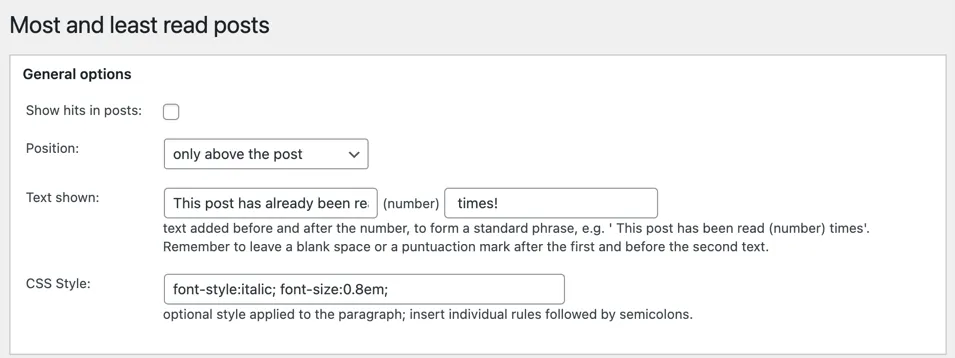
يمكنك تحديد عدد المنشورات واستبعاد المشاركات الأقدم من أيام معينة أو تحتوي على كلمات معينة في العنوان.
ملاحظة: استخدم الرموز القصيرة بعناية لتجنب الأعمال غير الضرورية في المستقبل. ستظهر هذه الرموز القصيرة في المحتوى إذا قمت بإلغاء تنشيط المكون الإضافي الذي يبدو قبيحًا في الواجهة الأمامية. إنها مهمة صعبة لإزالة جميع الرموز القصيرة غير المستخدمة يدويًا باستخدام أمر SQL أو تحرير كل منشور.
الكلمات الأخيرة
و هذا كل شيء. في حين أن هناك الكثير من المكونات الإضافية للاختيار من بينها ، فإن ذلك يعتمد على حجم موقعك والحاجة إليه. إذا كنت تستخدم بالفعل مكونات إضافية مثل Jetpack ، فمن الجيد تنشيط وحدة المشاركات الشائعة. خلاف ذلك ، قد تحتاج إلى تجربة أحد المكونات الإضافية المدرجة الأخرى من القائمة.
